Hola Foreveros.
Después de hacer el tuto para 'crear tu propio circuito en pcb', me quedé con las ganas de construir un IPP tambien de forma barata y fácil, y eso es justo lo que me había propuesto.
Estaba yo tranquilamente haciendo mi tuto a ratos, sin prisas, con buena letra, hasta que el amigo Gustavo, más conocido por Lord Hiryu, ha sacado la artilleria
http://arcadeforever.forumfree.net/?t=43596062El caso es que se ha despertado la curiosidad de muchos y como me han empezado a llegar privados, aqui estoy lanzando antes de lo previsto el tuto (Gracias a tí, Gustavo

)
Pretendo que sea un tuto claro y breve, porque reconozco que este tema se puede atragantar muy fácilmente.
Probablemente cometa incorrecciones técnicas, pero mi finalidad no es instruir, es ayudar a construir. Avisadme por favor y lo editaré cuanto antes.
Es inevitable entrar en algunos aspectos técnicos, pero serán superficiales. Si alquien tiene interés de controlar el tema, hay mucha info en Retrovicio, incluso en el hilo de construccion de Cristiansalta encontraras enlaces a los fundamentos del IPP
http://www.retrovicio.com/foro/showthread.php?t=673Con permiso de todos los que me habeis enseñado a mi, empiezo desde el principio.
Bueno, como pasaba en Matrix, os ofrezco dos posibilidades, elegir la pastilla roja o la azul.

- Si elijes la
AZUL, no te complicas la vida, te copias el diseño que he hecho yo y continúas a tu bola.Para esto baja hasta la parte que pone PASTILLA AZUL y sigues las instrucciones, como si nada de esto estuviera pasando en realidad...
- Si elijes la
ROJA, te enseñaré que hay detrás del IPP, aprenderás a reconocerlo y luego personalizarlo, mas tarde a adaptarlo a tus necesidades, y por ultimo, a someterlo a tu voluntad, je je je
.gif) LA PASTILLA ROJAIntroducción
LA PASTILLA ROJAIntroducciónEl puerto paralelo de la impresora tiene 25 pines. Podemos clasificar estos pines en dos grupos, los que
'transmiten datos'(pines de datos) y los que...
NO. Las impresoras viejas transmitían por estos pines, mensajes al PC como "me falta papel" o "estoy ocupada"..... y nosotros los vamos a utilizar para que Ken y Ryu machaquen a sus rivales a base de
Hadokens y Shoryukens 




Los 5 pines de datos son los VERDES y los 12 pines masas son los ROJOS y AZULES.El resto no importa.
Elegir el número de botones del CPO, calcular las masas y los switches conectados a cada pin de datosTengo una buena noticia. En este tuto, la matriz de botones NO HACE FALTA PARA NADA. Ya nos meteremos en eso cuando acabemos en IPP, ya vereis porqué.
¿Y que hay que hacer entonces?
Coje un folio y dibuja el que será tu panel de control. Teniendo en cuenta que cada palanca usa 4 switches, haz la cuenta de la vieja con el dedo que mas te duela, y apunta los botones que vas a utilizar. Si eres muy vago, y no te da la gana ponerte a dibujar, apunta 40 botones y listo, que seguro que no te quedas corto.
LA TEORIA DICE:
Como MAXIMO podemos conectar 12 microswitches por cada pin verde (de datos). Así que este método nos permite hacer un joystick de 60 botones MAXIMO (12 botones x 5 pines de datos=60).Para conectar 12 botones haran falta 12 masas.EN LA PRACTICA:Para averiguar cuantas masas te hacen falta, aprovechamos el folio que tenemos delante y dividimos como los valientes, "sin calculadora"



En mi caso, sabeis que mi panel es de 40 botones, como hay 5 pines de datos, 40/5=8 botones por cada pin de datos. ¿Y cuantas masas? .... Pues 40/5= 8 masas que me haran falta. Es así de sencillo.
- ¿Tu panel es de 30? Pues 30/5=6 botones por pin de datos, necesitarás 6 masas...
- ¿Y si es de 32 o 33? ... pues redondeas al alza. 33/5=6,6 ... aproximadamente 7 botones, luego 7 masas.
Y listo !!!



EN TEORIA:
Los pines de masas 2,3,4,5,6,7 son para el PLAYER1 (lado izquierdo del CPO) y las masas 1, 8, 9, 14, 16, 17 para el PLAYER2 (lado derecho del CPO)EN LA PRACTICA: Os recuerdo que me hacían falta 8 masas, pues escojo cuatro de cada grupo. ¿Cuales? Pues dependera del diseño, elegiré las que sean mas fáciles de conectar cuando me encuentre delante el software.
El DiseñoSi empezamos de cero, añadiendo componente a componente, podemos hacernos viejos. Asi que partiremos del trabajo realizado ya por CristianSalta, de Retrovicio y lo "tunearemos" un poco (incluso podremos colocar nuestra firma !!!) Para entender por completo el diseño del IPP solo hay que comprender esta foto.

Al pulsar un boton la señal atraviesa un diodo y luego acaba en el pin de datos.
El interfaz, que tiene conectadas las masas, lo detecta .....y KEN pega un PUÑETAZO !!!!



Digamos que los diodos evitan "problemas varios" que surgen al pulsar varios botones a la vez.
Si entiendes la foto, y comprendes que hay que repetirlo 5 veces (8 botones por cada 5 pines de datos =40 botones), ya tienes claro como es un IPP en PCB de 40 botones, y lo mas importante, ya puedes poner a hacerte el tuyo propio !!!!

Os resumo el proceso del diseño en solo 3 fotos.
-En la primera imagen, vemos como se colocan de arriba a abajo los 40 botones, 20 a la izquierda para el grupo de botones del player2 y 20 a la derecha para el grupo player1. Los pines de datos se sitúan en el centro y los diodos a ambos lados de estos.
-En la segunda, vemos el conector DB25 para puerto paralelo de PC y la regleta para masas. He escogido los pines de masa que mas me convenían para hacer las conexiones. Para el PLAYER2, los pines
1,9,14,16 y para el PLAYER1 los pines
2,3,4,5.-La tercera imagen es la adaptación del diseño de CristianSalta a mis necesidades.Este ipp ya es totalmente operativo, ya podríais imprimirlo, pero vale la pena esperar,... no se vayan todavía, aún hay más.

..

.

Mi diseño final.
Se basa en el anterior, pero se ha pulido un poco. He conseguido reducirlo mas, aprovechando los anclajes del conector DB25 y juntando más los diodos, consiguiendo que la placa mida poco mas que 5,5x12 cm.
Como curiosidades/frikadas, en el centro, donde van las conexiones de los pines de datos, he incluido la leyenda M S X, en homenaje a aquel ordenador ochonoventero. He desplazado algunas pistas para dejar hueco para colocar "IPP BY PIKAETAS".
Vosotros podreis colocar ahí texto libre como por ejemplo... que sé yo.... YELLOW CAB IPP, aunque estoy pensando que Carcayu lo tendrá mas jodío si quiere meter en ese hueco "NEOTOKIO IS ABOUT TO EXPLODE IPP"


 Si te gusta
Si te gusta este diseño tal y como está, sigue las instrucciones del tutorial para imprimirlo y montarlo.
Si no te gusta, no te acaba de convencer, quieres cambiarlo, hacerlo mas pequeño, o lo que sea, no hay problema. No tienes más que abrir el archivo PCB que encontrarás a continuación, y ponerte a mover componentes, cambiar el texto, añadir o quitar botones y masas, etc... Deberás tener un poco de paciencia y aprender un poco como funciona. Si tienes dudas, mandame un privado. Una vez acabes de diseñarlo al gusto, sigue también el tutorial.
.gif) LA PASTILLA AZUL.
LA PASTILLA AZUL.Si has llegado a esta parte, puede que no quieras complicarte y utilices mi diseño tal y como está, puede que estés pensando en hacerle pequeñas modificaciones o que ya te hayas metido a cambiarlo radicalmente y estés listo para darle la vida !!!!
Parto de la base de que todos habeis conseguido o podeis conseguir el soft PcbWizard, buscad un poco que es fácil encontralo. En cualquier caso, os dejo el archivo PCB para que hagais lo que os de la gana con él.
DESCARGA mirror1 2 3 La Impresión del diseño.IMPORTANTE: Te recuerdo que debes imprimir en impresora laser (de toner). Las impresoras de cartucho (de tinta) no sirven, aunque podemos imprimir y hacer una fotocopia (que también son toner).
MAS IMPORTANTE AÚN: Si en vez de papel corriente, utilizais
acetato, el acabado será prácticamente profesional !!!
Sigue los pasos de la esta foto para imprimirlo
a tamaño real.
Sé que es un engorro tener que abrir el PcbWizard para imprimir, pero he intentado crear un PDF listo para lanzar por la impresora, pero no sale a tamaño real, se encoje 1 MILIMETRO !!!!! y no sé porqueeee.
Puede parecer una tontería, pero esta chorrada provoca que los componentes no encajen en su sitio. Asi que no hay más remedio que abrir el PcbWizard... (si alguien sabe otra forma de hacerlo que me avise !!! )
Si ya tenemos el diseño en papel normal o acetato, pasamos al siguiente punto.
Materiales para hacer un IPP como el mío.
40 diodos 1N4148 (1 por boton)
48 Clemas.... 40 botones + 8 masas
1 Rotulador permanente
1 Sierra con hoja de metal
1 soldador, estaño, pinzas y "alicantes"
2 Brocas de 1mm (por si rompemos 1, me ha pasado)
1 Placa virgen 160x100 mm de baquelita o de fibra de vidrio, con un lado forrado de cobre.
1 Conector DB25
macho "Acodado" para literalmente "clavar" en circuito.
(OJO que me equivoqué y en la foto hay uno hembra)
______________________________________________
TOTAL aprox 22 €

Manos a la obra.Recorta el diseño que acabas de imprimir y colocalo sobre la placa virgen.Marca con rotulador y recorta con la sierra, como en la primera foto.El proceso de transferencia del diseño a la placa y la preparación del acido, no voy a explicarlo ota vez, podeis recordarlo aqui !!!
http://arcadeforever.forumfree.net/?t=42775610 Si todo sale bien, debe quedarte algo similar a la segunda foto. En la tercera vemos el resultado de taladrar con mucho ciudado con nuestra broca de 1mm y el taladro.

.

.

Bueno ahora nos metemos con los diodos.
IMPORTANTE: la banda negra de cada diodo 1N4148 debe quedar mirando hacia afuera del IPP, no sé bien porqué, pero el multimetro me da valores distintos cuando las oriento hacia adento. Darle la forma a los diodos empezaba a ser molesto , asi que utilicé una caja de DVD como molde y me ahorré bastante faena.Otra curiosidad, la tarjeta Conceptronic me sirve para colocar debajo cuando sueldo, para proteger las superficies. Ya va quedando menos.

.

.

Un gran problema que he tenido durante el diseño, han sido los anclajes del IPP. Dándole muchas vueltas se me ocurrió el siguiente truco ;
Me dí cuenta de que los anclajes metalicos del conector DB25, que son la masa del conector en si, pueden aprovecharse para colocar un par de soportes para el PCB.Solo hay que recortar con alicates las patillas y 'destapar' dos huecos. Para los otros dos huecos, he apartado las pistas de las esquinas del IPP, dejando sitio suficiente para taladrar sin problemas, espero que se vea claro en estas fotos :

.

.

Bueno y el resto no hace falta que lo explica, colocar y soldar !!!!

.

.

Protegiendo las pistas.
He utilizado una pistola de barritas de pegamento. La verdad es que queda muy bien sellado y protegido.
Digamos que es poco estético, pero muy práctico. Ahora solo queda colocar las famosas patas de PCB que tanto cuestan de encontrar y listo !!!!

.

.

Bueno. Ya tenemos el IPP acabado. Ahora a desmontar y p'al cajón, que descanse hasta que le lleguen sus dias de aporreante estressss
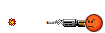
 La matriz del cableado del IPP.
La matriz del cableado del IPP.Dije que no haría falta dicha matriz para
construir el IPP y así es.
Pero cuando llegue la hora de hacer las conexiones....mmm... hará falta. Por eso hay que tener claro dos cosas;
-Tenemos 8 masas, 4 para el player 1 y 4 para el 2.
-Cada masa de estas se conectará a 5 switches simultáneamente,por eso es preferible que esten muy cerca unos botones de otros para no tener un lío de cables. Lo vemos en esta foto de un Ipp de 60 botones.Vemos como las masas comunes de distintos colores, se conectan simultaneamente a 5 microswitches cada una.

Entonces, ¿que hay que hacer?
Pues dividimos el CPO en dos frentes, izquierdo y derecho, y reagrupamos los botones en grupos de 5.
Conectamos cada grupo a su masa correspondiente y listo. Opcionalmente, se puede pegar un acetato sobre el ipp después de taladrar y antes de soldar, para que cada cable sea perfectamente identificable. (de esto me he enterado hoy mismo)
FIN.
Gracias a Playjodete, Bubu, Macarro, Lord Hiryu, Cristiansalta y Mikonos, por el trabajo que realizaron en su momento. Os lo dedico por haber empleado vuestro tiempo mucho antes que yo.
Un saludo a todos los Foreveros.
Edited by pikaetas - 23/12/2009, 20:57


